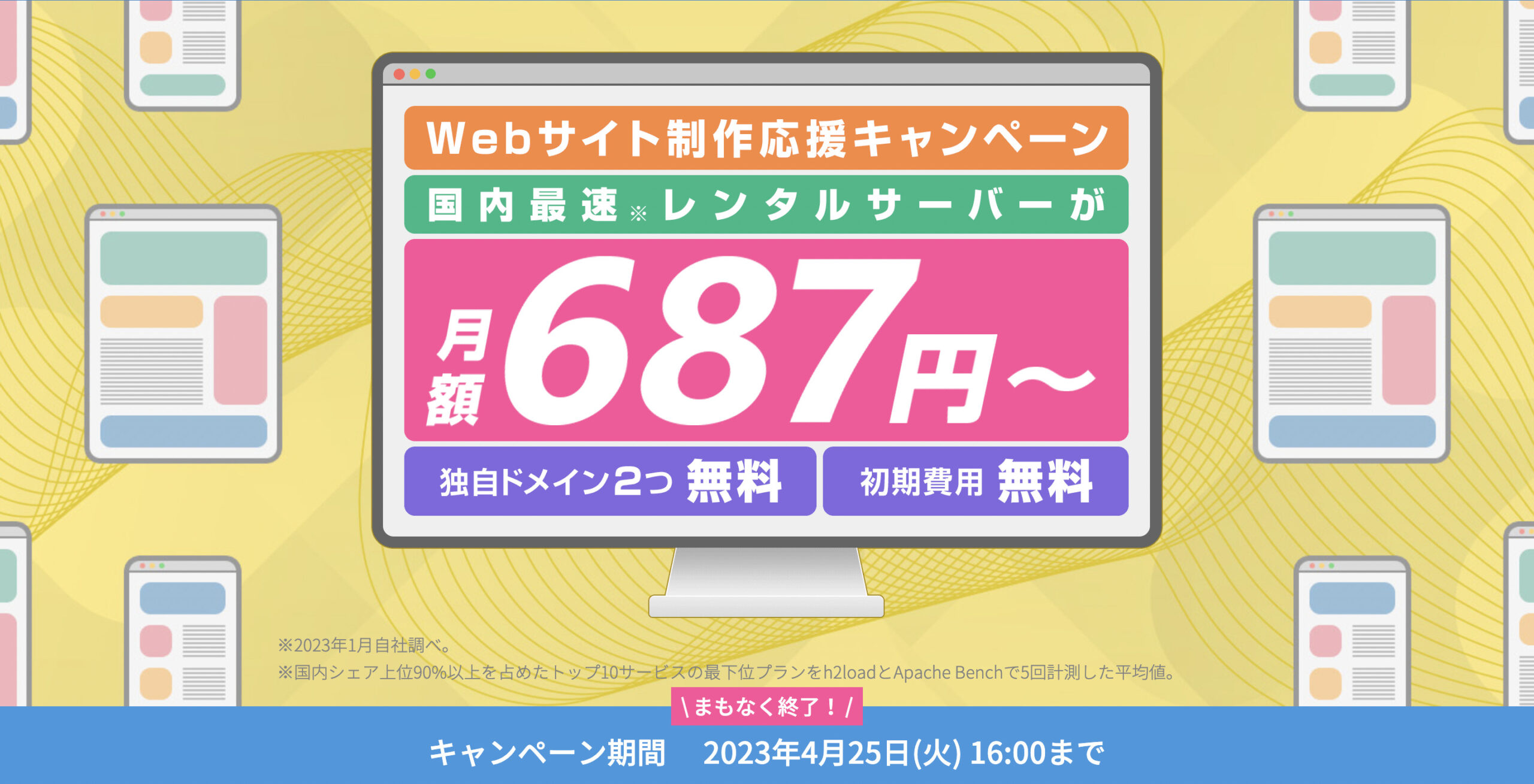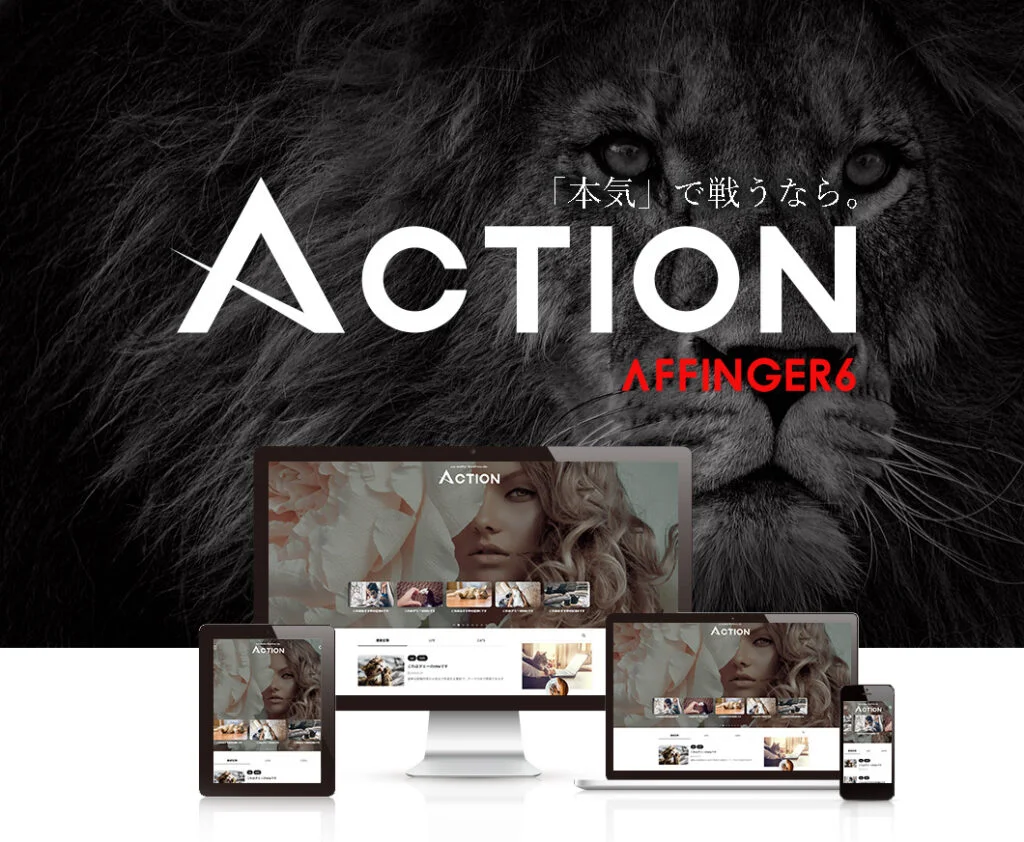というわけで、今回は【1記事目を書く前にやっておくべきブログ初期設定】に関して、ワードプレス初心者向けに解説してきます!
まだワードプレスを開設していない人は、以下の記事から開設まで進めてください!
まずはこちら!
-

【簡単】ブログの始め方をわかりやすく解説【10分で出来る】
続きを見る
【今ブログを始めるとお得】
ブログサーバーConoHA WING(コノハウイング)が最大52%オフのキャンペーン中。
期間限定なので、安く始められる今のうちがオススメです。
期間:4/25まで
※途中で終了/変更になる可能性があるので注意。
目次
1記事目の投稿を始める前にやっておくべき初期設定の全体像
1記事目の投稿を始める前にやるべきことは以下です。
やることリスト
①テーマ設定
②ASPに登録する
③パーマリンクの設定
④プラグインを入れる
⑤ツールを入れる
今回は、上記5つの初期設定に関して、解説していきますね!
テーマ設定
ワードプレスブログが開設できたらまずは、初期設定(テーマ設定)を進めていきましょう😊
家が建ったのは良いけど、家具がない・・・😭
これではブログで稼ぐことはできないので、こちらもサクッとやってしまいましょう。
WordPressテーマとは、ブログのデザインや機能を決めるテンプレートです。
家も、外と中がキレイなデザインのものがいいですよね!
テーマをインストールすることで、キレイなデザインや記事の装飾ができます。
テーマにはたくさんの種類がありますが、デザイン性や収益性に優れた「AFFINGER6」が最もオススメです。
よく使われている他のテーマとの比較してみましょう!
| テーマ | 値段 | デザイン | SEO | カスタマイズ性 | 操作性 |
| AFFINGER6 | ○ 14,800円 | ◎ | ◎ | ◎ | ◎ |
| JIN | ○ 14,800円 | ◎ | ◎ | ○ | ◎ |
| SWELL | △ 17,600円 | ◎ | ◎ | ◎ | ◎ |
| Cocoon | ◎ 0円 | △ | ○ | △ | △ |
AFFINGER6:デザイン、SEO、カスタマイズ性、操作性どれを取っても優れています。
総合的に考えて、初心者の方が有料テーマを使うならAFFINGER6を選んでおけば間違いないです。
JIN:AFFINGER6と値段は同じ。柔らかく可愛らしいデザインの印象があります。
JINを使用するときは1点注意するポイントがあります。
それは、他のサイトとデザインが被りやすいという点です。JINはサイト全体のカスタマイズ性能がそれほど高くなく、また利用ユーザー数もアフィンガーと同様、非常に多いので、サイトの独自性が出しにくくなっています。その点、「AFFINGER6」はカスタマイズ性能が非常に高いので、他にないようなデザインでサイトを作り込みたいという方は、「AFFINGER6」をおすすめします。
SWELL:デザイン、SEO、カスタマイズ性、操作性どれを取っても優れていますが、値段が他のテーマと比べると高いです。
SWELLの特徴は、記事が書きやすいという点。
SEO対策も含めてブログやアフィリエイトなどで収益化を図っていきたい場合はAFFINGER6が、記事の書きやすさを優先させたいのであればSWELLをおすすめします。
Cocoon:Cocoonの1番の特徴は「無料」です。
無料といえど、最低限のデザインを整えることができますし、SEO対策や収益化にも大きな問題はありません。
そのため「ブログをお試しでやってみたい」という方には、打って付けのテーマですね。
無料のCocoonなら、「とりあえず」ダウンロードしておいて損はありません。

AFFINGER6のダウンロード
まず、AFFINGER6 の公式サイトを開いて、【今すぐ手に入れる】をクリックします。

購入ページに切り替わるので、内容を確認して、まだインフォトップのアカウントをお持ちでない方は
「初めてインフォトップをご利用の方はこちら」をクリックします。
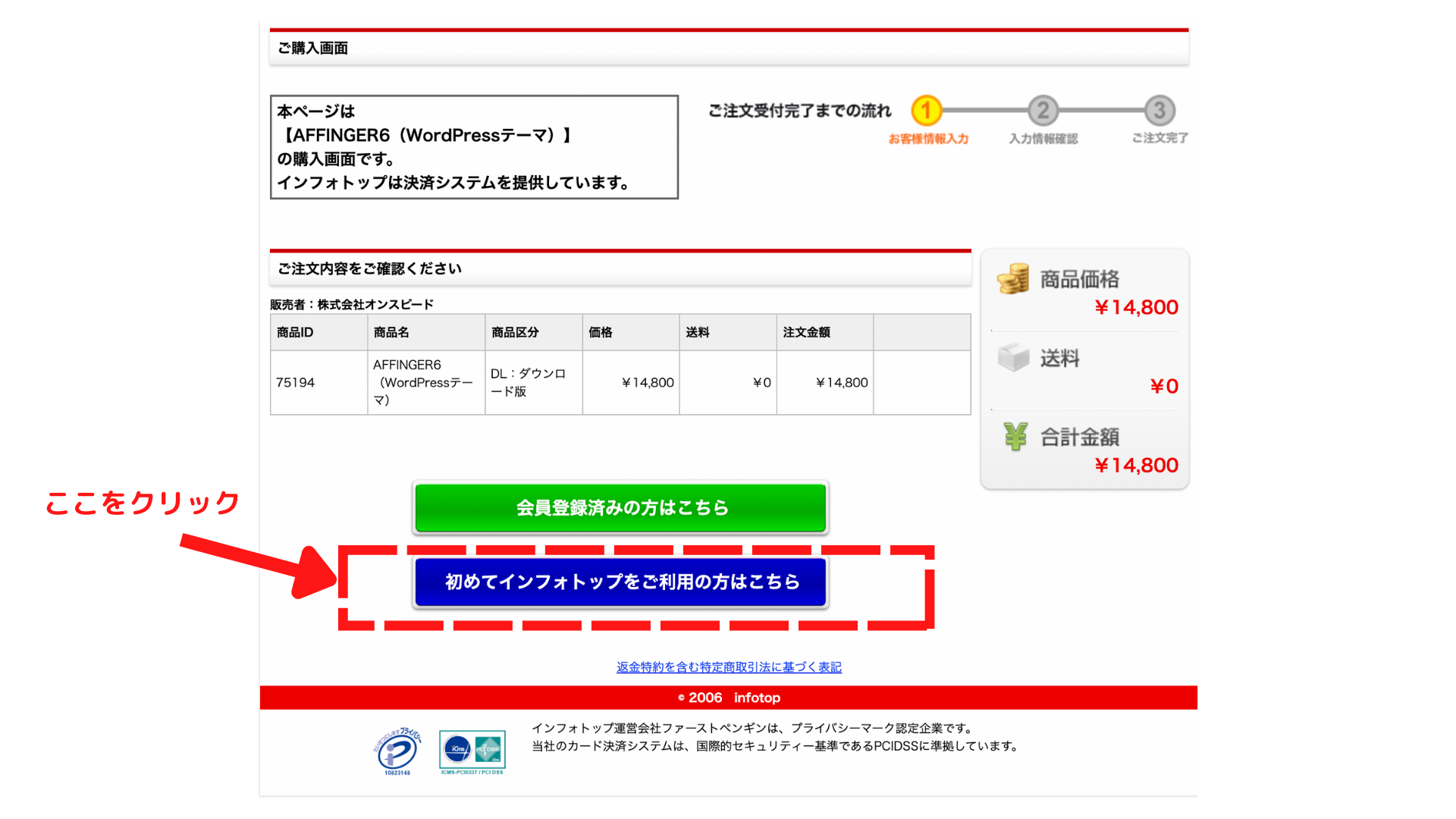
お客様情報入力画面に移るので、必要事項を記入した後、カード情報の入力まで全て完了したら【決済実行】まで作業を進めてください。
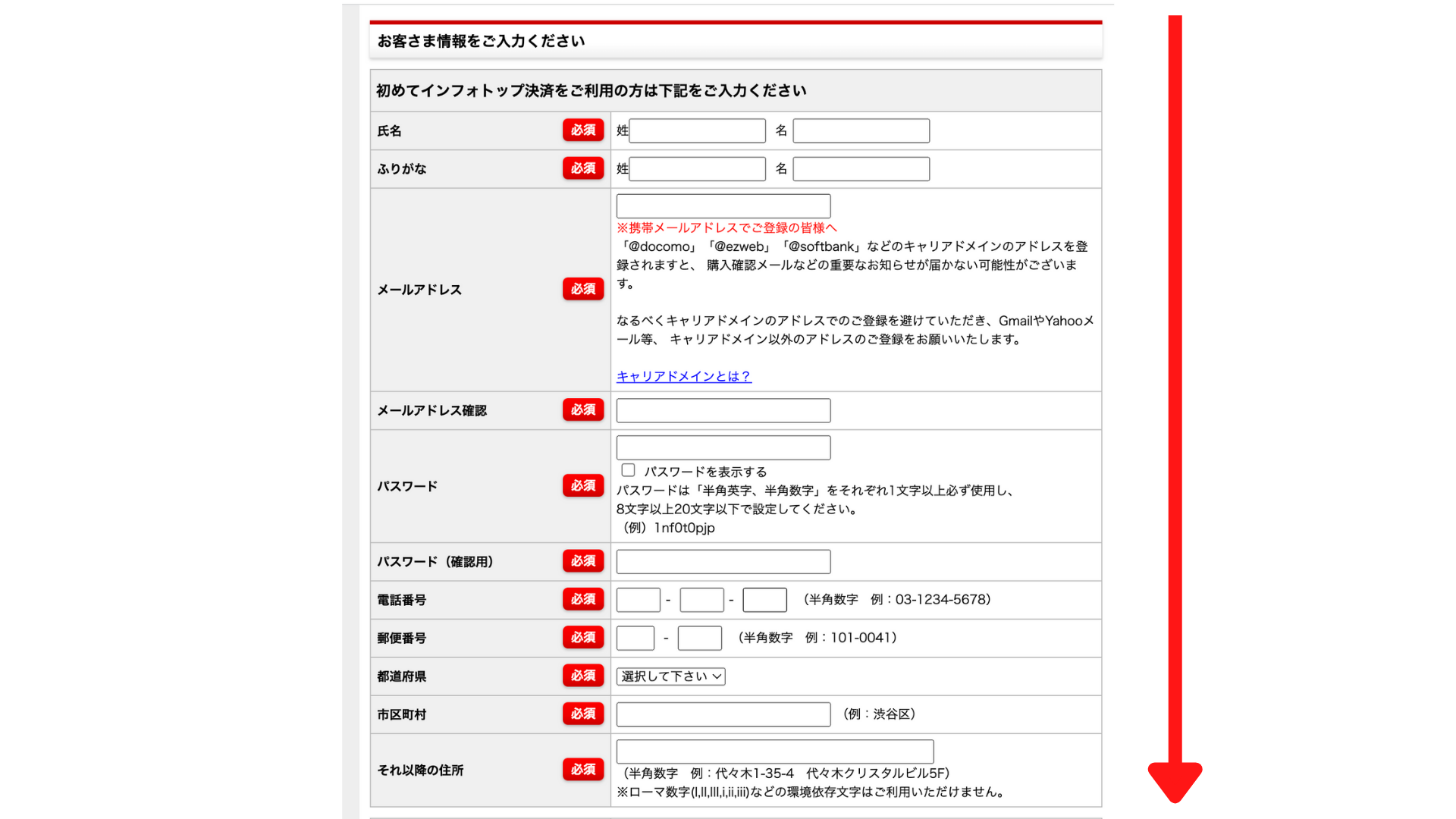
全ての処理が完了したら、以下のメールが届いています。
こちらのメール画面を開いてください。

メールを下にスクロールすると【購入者マイページ】という記載があるのでそこをクリックします。
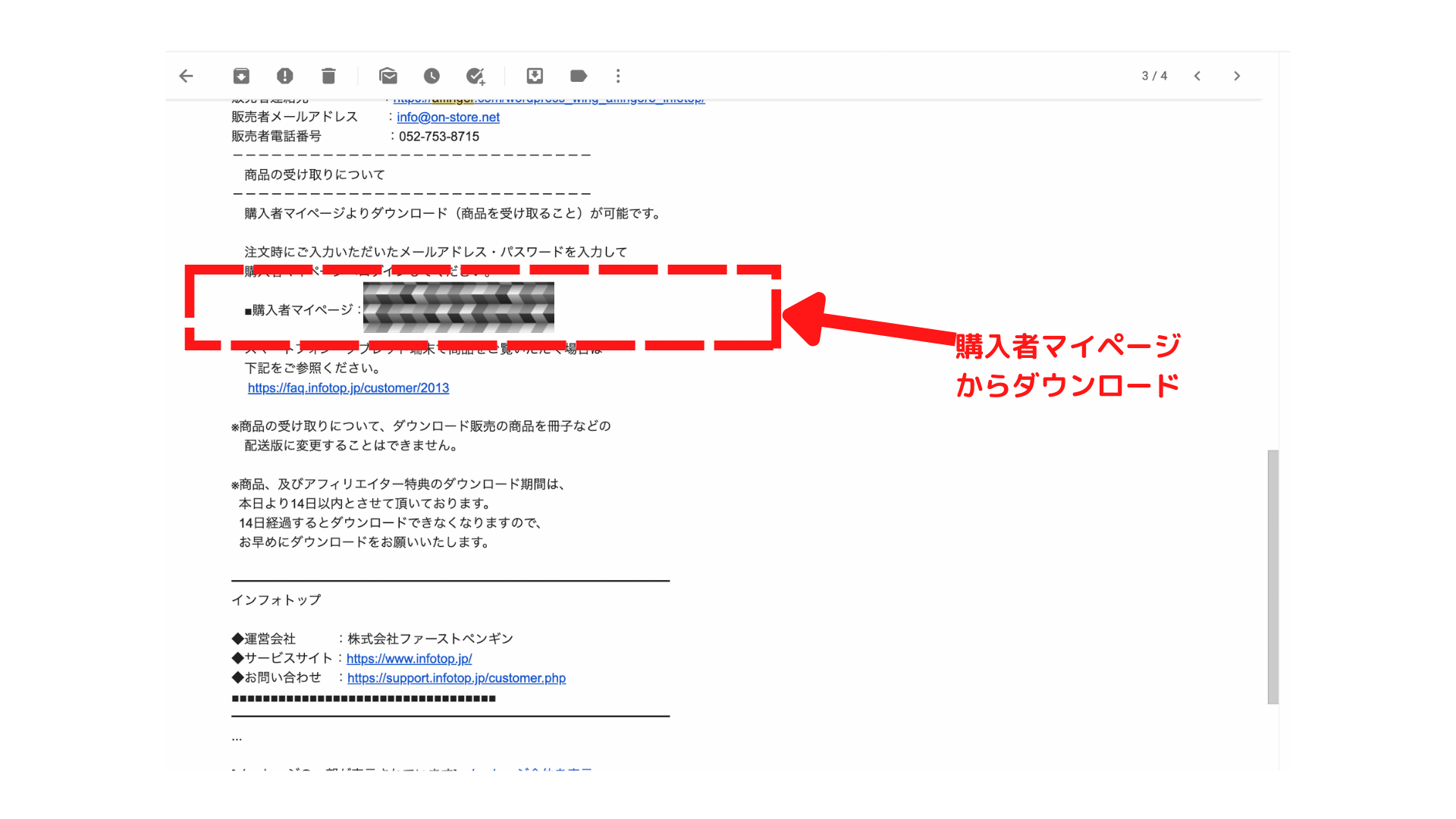
すると、「注文履歴・ダウンロード」というタブがあるので、クリックしましょう。
注文履歴が表示されるので、AFFINGERをダウンロードすればOKです!
注意ポイント
ダウンロードの有効期限が14日なので、ここまではすぐに終わらせるようにしましょう!
AFFINGER6をワードプレスに入れて有効化する
AFFINGER6 のダウンロードが完了したら、ブログに戻り【外観】→【テーマ】をクリックします。
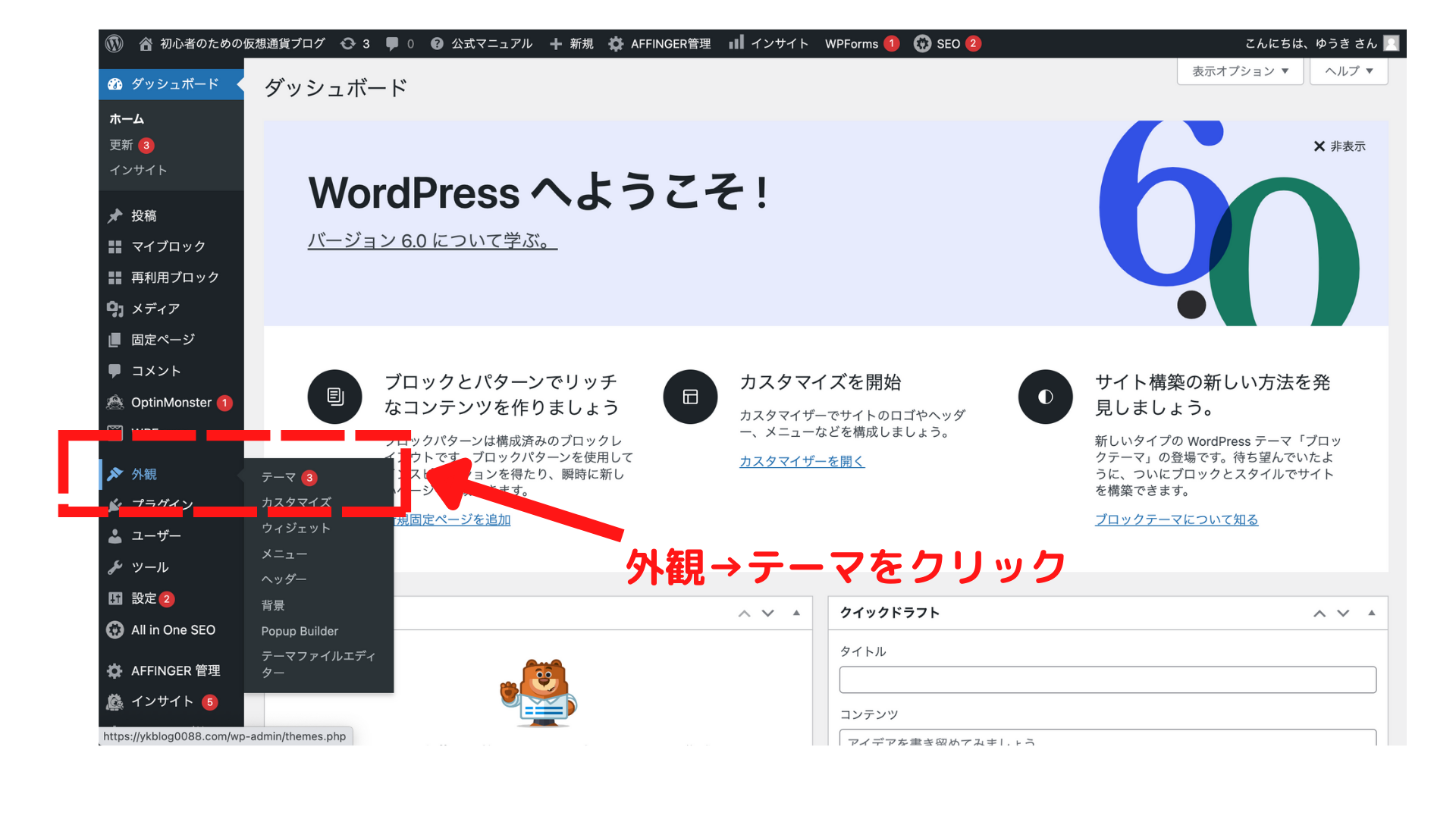
【新規追加】をクリックします。
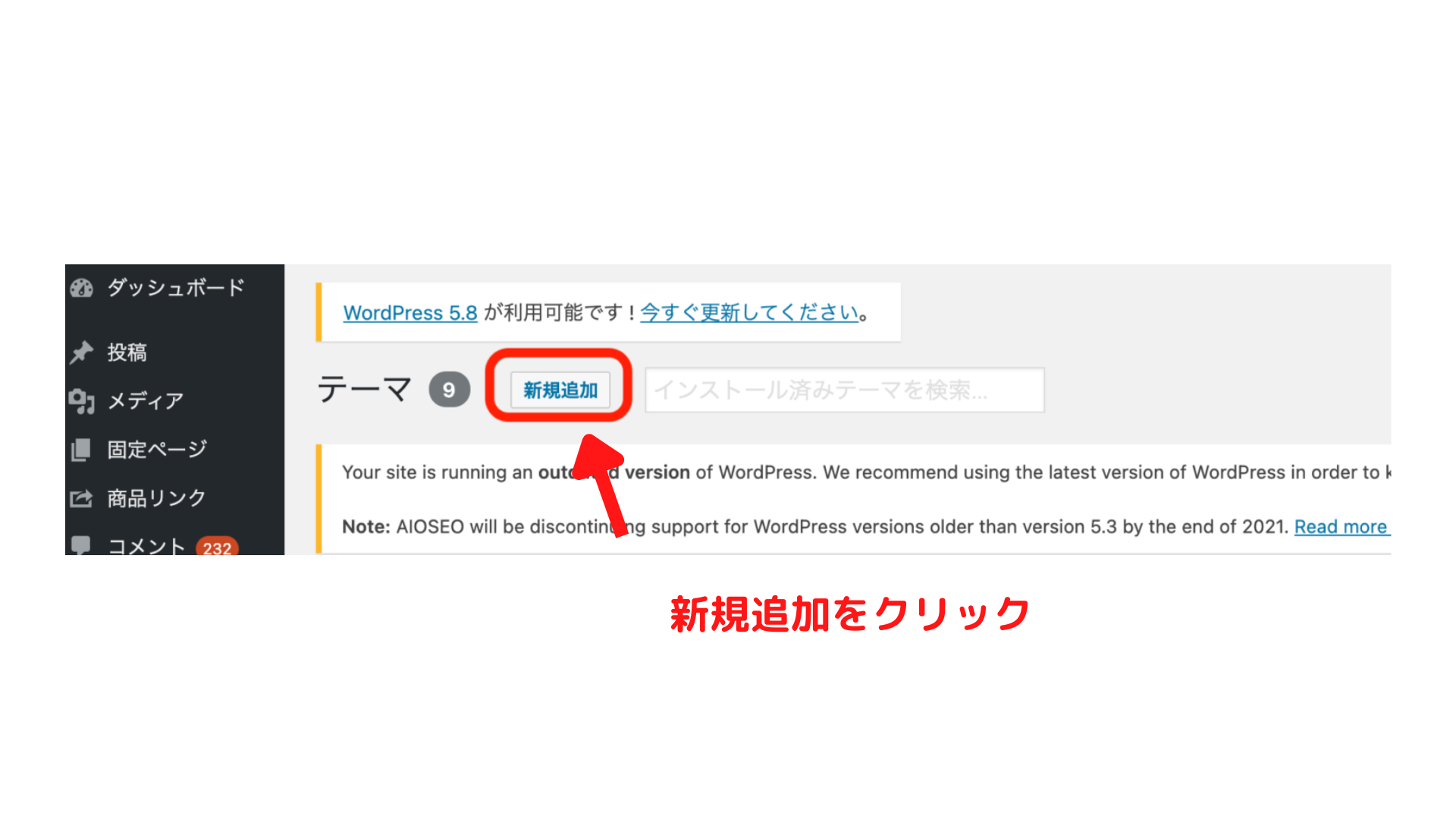
【テーマのアップロード】をクリックします。
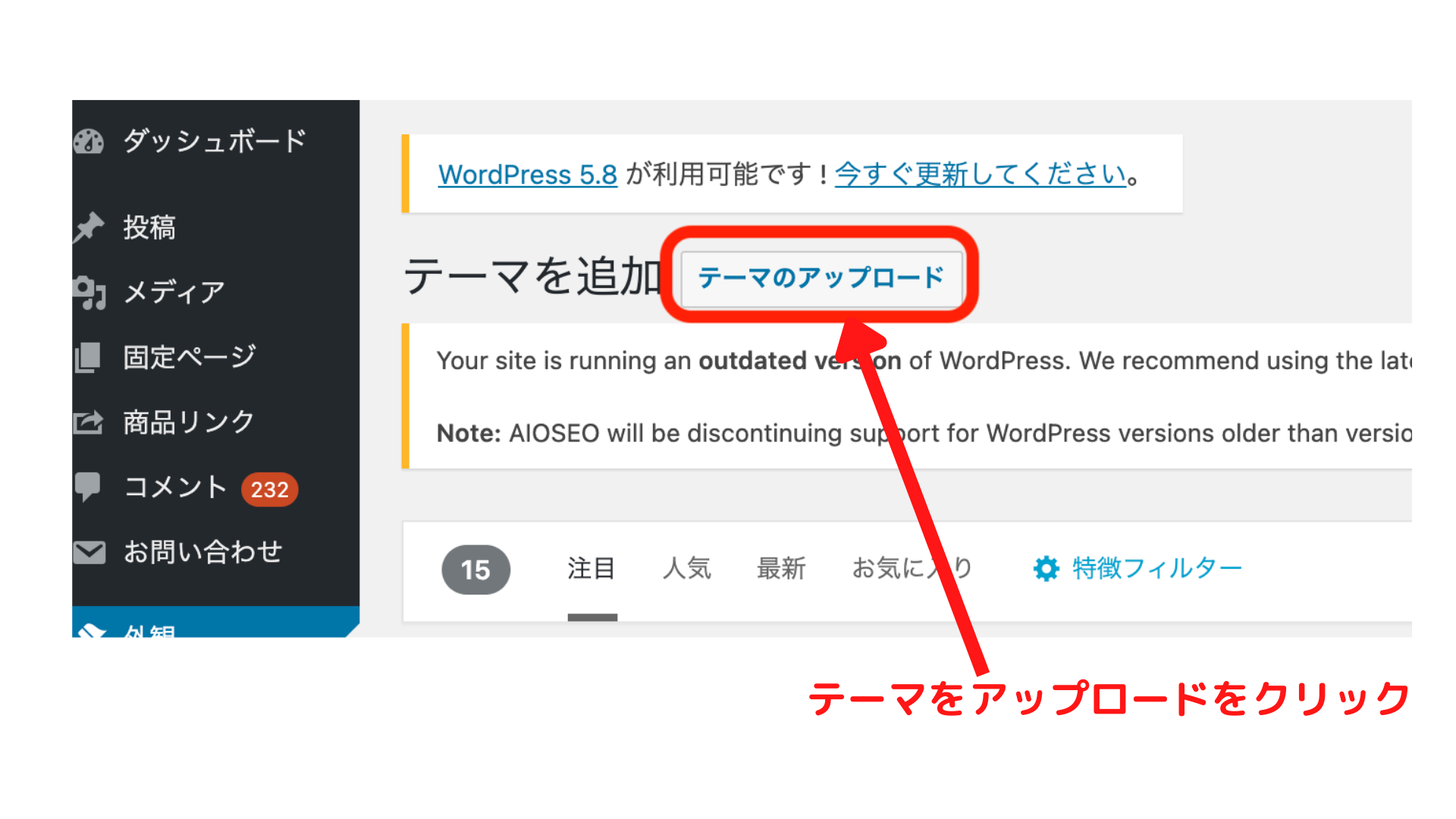
するとファイルのダウンロード画面になるので『ファイルを選択』をクリックして、「affinger.zip」を選びます。
ファイルを選択したら『今すぐインストール』を押しましょう。
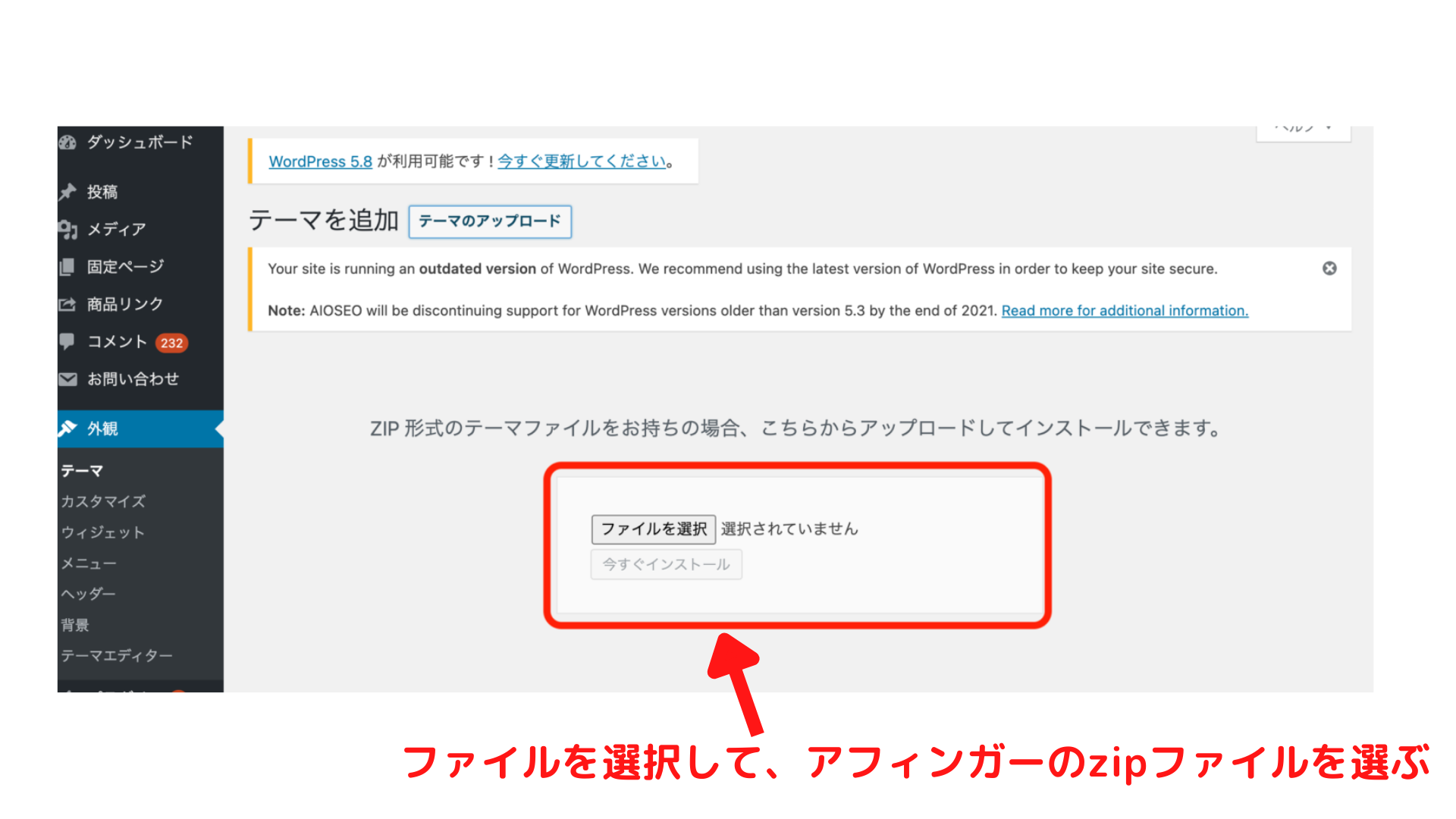
インストールの完了後、『有効化』をクリックすれば、すぐにテーマが反映されて設定完了です!

ASPの登録
ブログで収益化する為には、ASPは必須なので、事前に登録しておきましょう。
ASPとは・・・
ASPとは、広告主とアフィリエイターを仲介してくれる会社のことです。
ブログ運営に必須のASPは、下記のとおり。
- A8.net(ブログ記事0で登録できる!最大手ASP会社、広告数は日本最大級)
- もしもアフィリエイト(ブログ記事0で登録できる! 私の一番の稼ぎ頭で、お世話になってるASP)
- afb(A8に次ぐ、国内大手のASP!アフィリエイト報酬の振込手数料がなんと無料!)
- アクセストレード (投資ブログに必須・金融系に強い)
- TCSアフィリエイト(投資ブログに必須・審査に通りやすい)
広告は突然停止する場合があるので、複数のASPに登録しておき、柔軟に切り替えられる状態にしておきましょう。
しかし、複数のASPに登録しおけば、広告が終了しても、別のASPの広告にすぐ乗り換えができますよね。
ブログは広告が命。リスク回避として複数のASPに登録しておくことを、強くおすすめします。

パーマリンクの設定
パーマリンクとは、「記事のURL」の設定のことです。
この設定をしないと、「https://ykblog0088.com/初心者のためのブログ設」のような形で「/」以降のURLがブログの題名を抜粋するだけになってしまいます。
これを解消して、「パーマリンク設定」を設定すると、記事作成ページで記事URLを個別に設定できるようになります。
簡単なので設定していきましょう!
ダッシュボードを開いて【設定】→【パーマリンク】をクリックします。
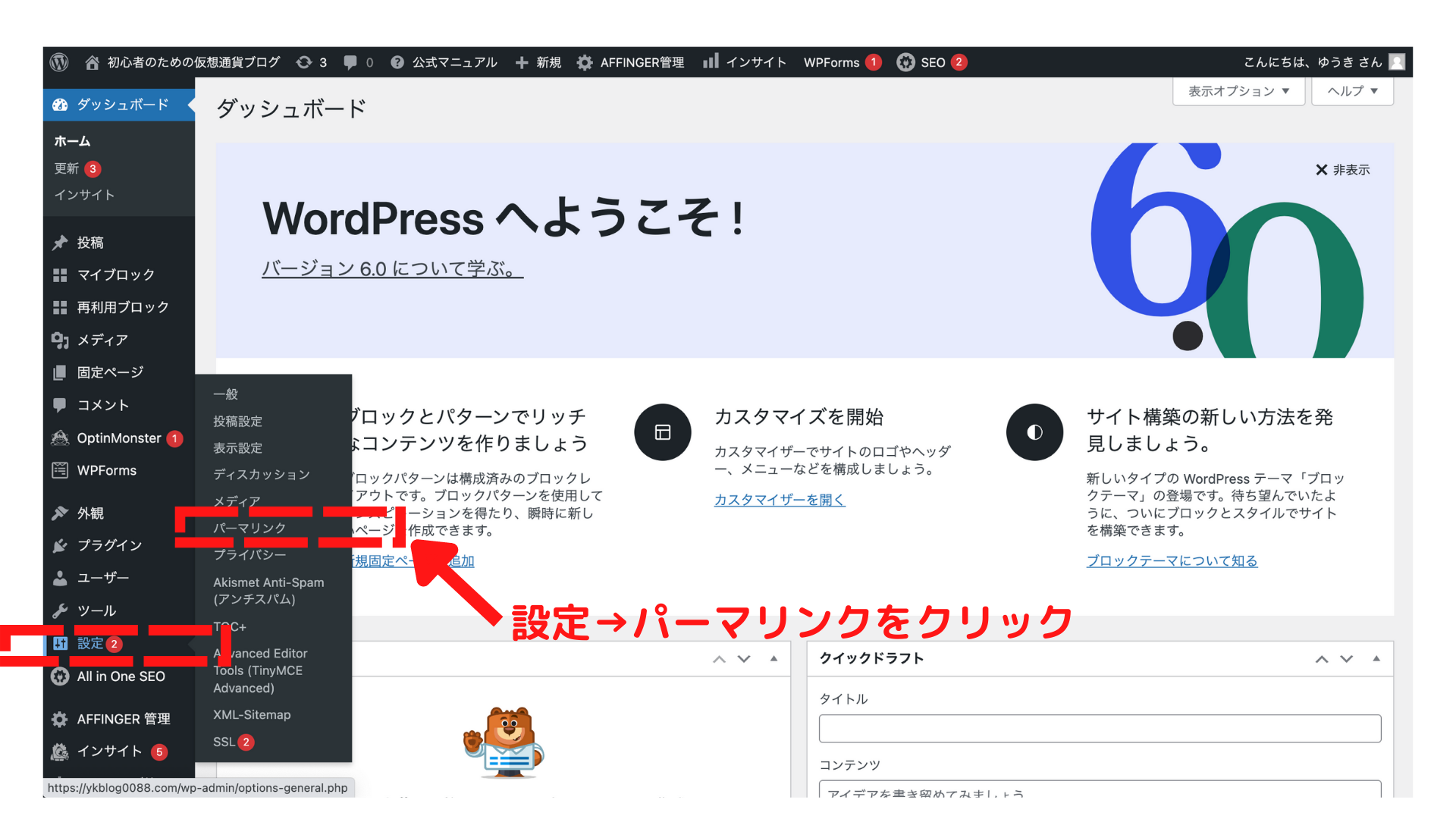
【カスタム構造】にチェックを入れ、空欄に『/%postname%』を入力して【変更を保存】します。
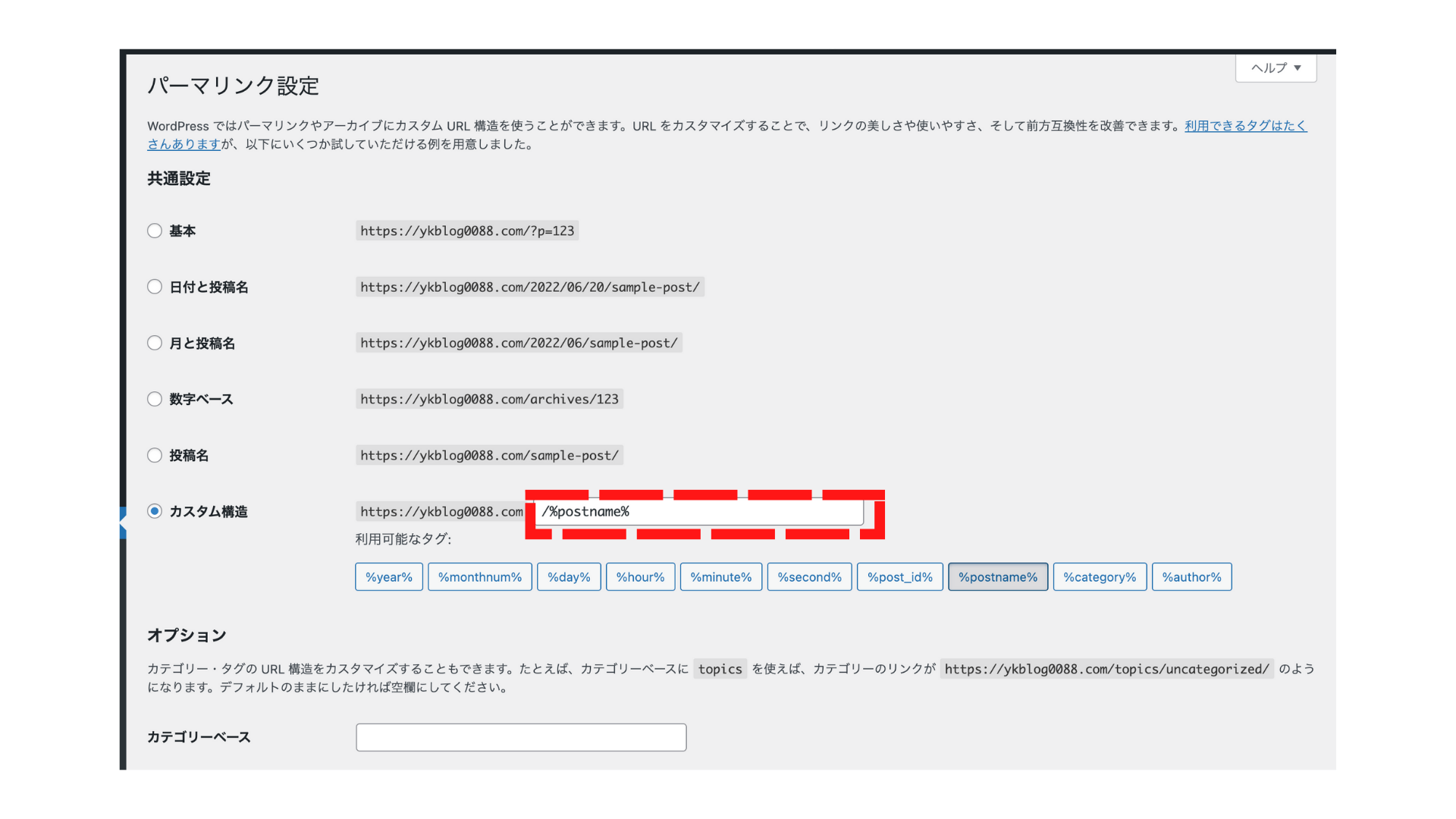
以上です😊
プラグインを入れる
プラグインとは「WordPressに機能を追加できる装備」みたいなものです。
例えば、SEO対策ができたり、スパムを避けれたりと様々な拡張を施すことができるので、最初に有効化しておきましょう。
ブログ初心者が最初に入れておくべきプラグインは以下です!
- Classic Editor【旧エディター】
- UpdraftPlus【バックアップ・復元】
- WP Fastest Cache【キャッシュ削除】
- EWWW Image Optimizer【画像圧縮】
- PS Auto Sitemap【サイトマップ作成】
- Contact Form7【お問い合わせフォーム】
- Autoptimize【ソースコード圧縮・高速化】
- Google XML Sitemaps【サイトマップ作成】
- Broken Link Checker【リンク切れチェック】
- TinyMCE Advanced【ビジュアルエディタ拡張】

まず、【プラグイン】→【新規追加】をクリックします。

右上の検索窓に『EWWW Image Optimizer』と入力し、【今すぐインストール】をクリックします。
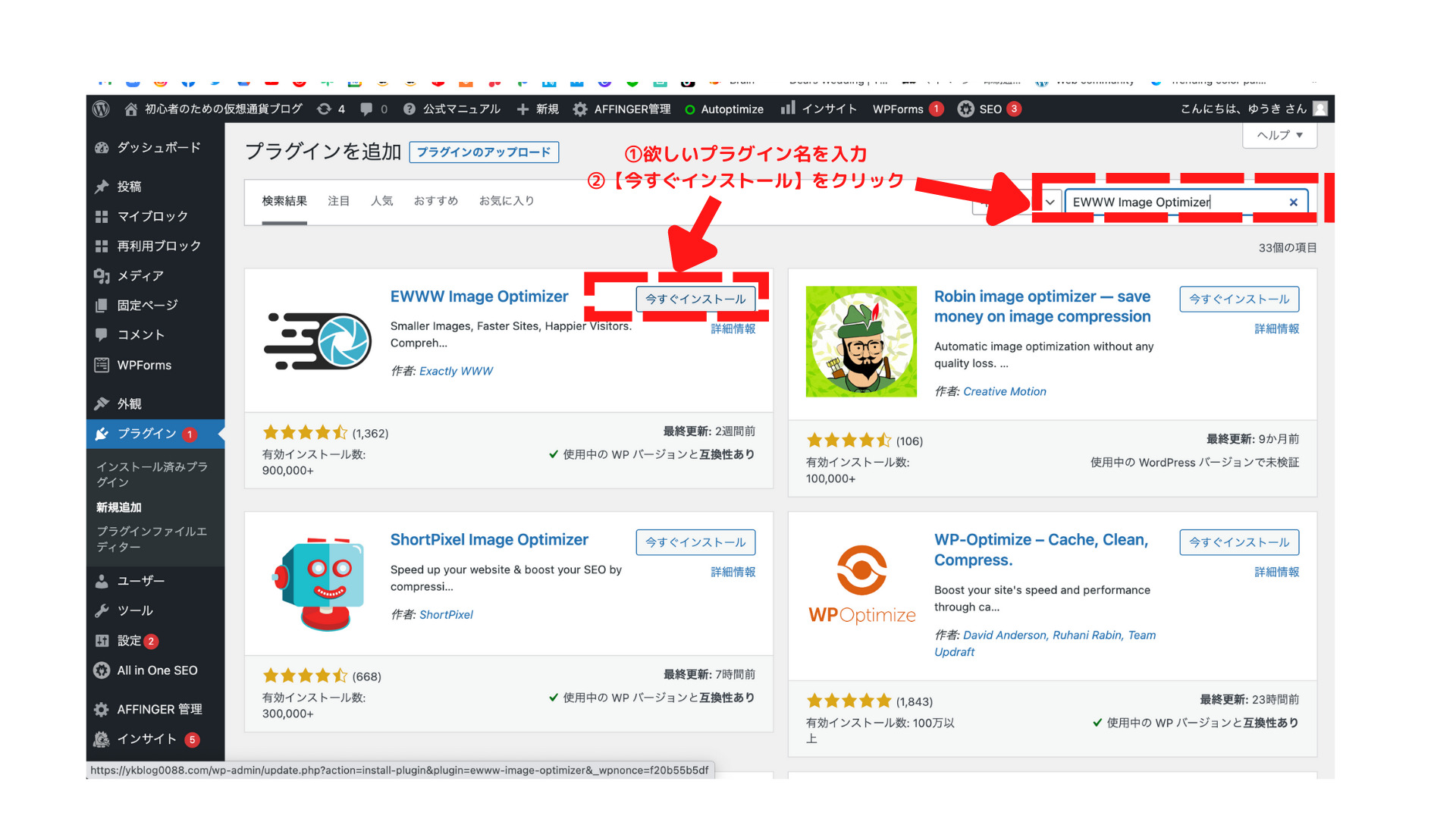
すると【今すぐインストール】が【有効化】に変わるので、そこをクリックすればインストールと設定の完了です。
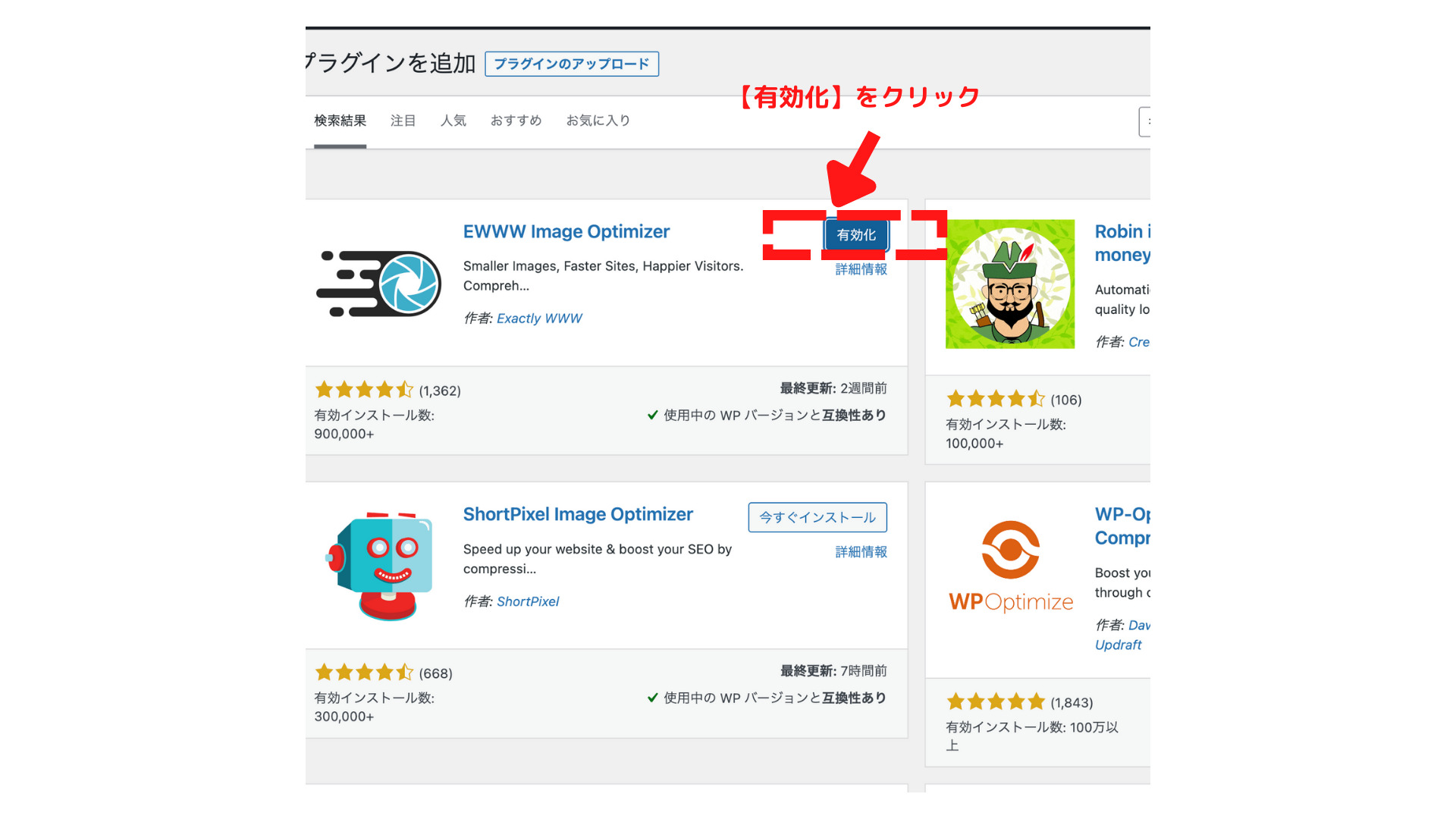
【プラグイン】→【インストール済みプラグイン】からインストールされており、有効化されているかどうかを確認しましょう。
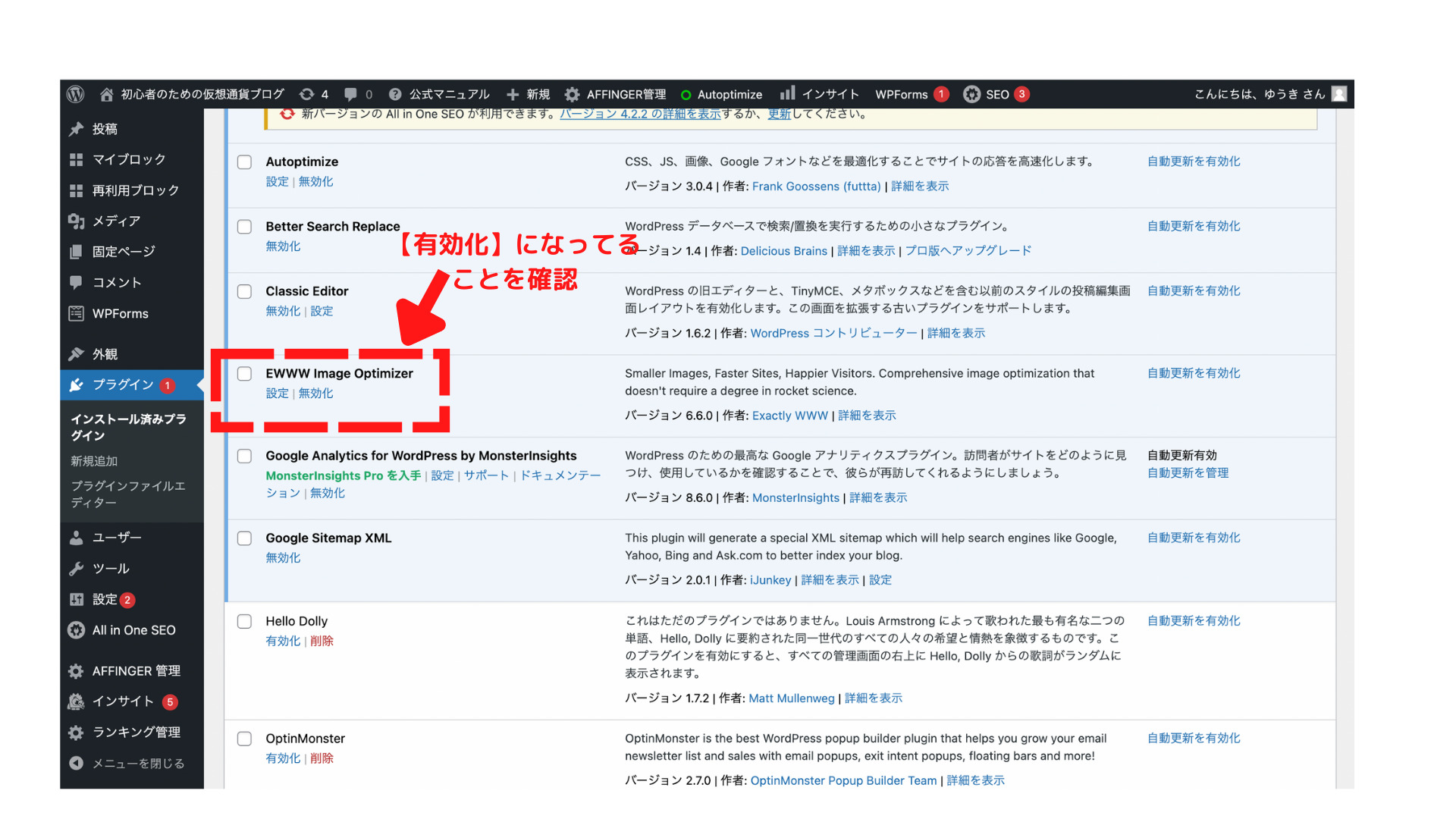
他のプラグインも、同じ要領でインストールすればOKです!
ツールを入れる
「ツール」とは、ブログ運営に役立つ外部サイトのことです。
ツールに登録することで、よりブログで成果を出しやすくなります。
ここでオススメするのは、次の7つのツールです。
- RankTracker:キーワード順位検索ツール
- グーグルアナリティクス:ブログを分析する重要なツール
- Googleキーワードプランナー:キーワード抽出ツール
- ラッコキーワード:サジェストキーワード抽出ツール
- サーチコンソール:Googleが提供しているインターネット検索の分析ツール
- O-DAN:フリー画像素材ツール
- Canva:デザインツール
まとめ
1記事目を書くまでにやっておくべき初期設定をまとめると、次のようになります。
やることリスト
①テーマ設定
②ASPの登録
③パーマリンクの設定
④プラグインを入れる
⑤ツールを入れる
項目は多いように感じるかもしれませんが、1つ1つは簡単なので、本記事を確認しながら、整えていってくださいね😊
WordPressブログ開設できたら、僕が見にいきます!
ワードプレスのブログを作っても、友達や知り合いで同じようにブログを書いている人って、おそらくいないのではないでしょうか?
会社員しながら副業でブログで副収入を得たい!
家事育児のあいまにブログで稼ぎたい!と思って、こうして一歩、踏み出せたのは素晴らしいです。
しかし、一人で孤独に作業するのはしんどいです。
誰かに見てもらったり、ブロガー仲間を作ると、その後も楽しみながらブログを続けられるはず✨

他のブロガーさんとの交流にもなるはずです!
Twitterの場合(ツイート)はコチラ🌸
- ブログ名
- ブログURL
- ブログのジャンル
- 目標:ブログ開設1年後にどうなっていたいか?(月◯万円稼げるようになっていたい!など)
- 僕のTwitter(@yuuki_crypto)にメンション
インスタの場合(ストーリーズ)はコチラ🌸
- ブログ名
- ブログURL
- ブログのジャンル
- 目標:ブログ開設1年後にどうなっていたいか?(月◯万円稼げるようになっていたい!など)
- 僕のインスタ(yuuki_bloglife)をメンション
お気軽にメンション付きでツイート or ストーリーズに投稿してください!
反応させて頂きますね!
まだブログ開設が終わってない方は、最短10分で作れます。
キャンペーンが終わる前に、お得に始めてみてください。
【今ブログを始めるとお得】
ブログサーバーConoHA WING(コノハウイング)が最大52%オフのキャンペーン中。
期間限定なので、安く始められる今のうちがオススメです。
期間:4/25まで
※途中で終了/変更になる可能性があるので注意。